Windows Updateのインストールに失敗しました、エラー0x80070643
Windows用のKB4048955アップデートでは、セキュリティの脆弱性を解決すると主張するいくつかの品質改善とその他の要素が導入されました。ただし、バグによりエラー 0x80070643 が発生しました ユーザーがアップデートをインストールしようとするたびにポップアップします。エラー0x80070643は、インストール中にコンピューターの画面に表示される可能性のある一般的なWindowsUpdateインストールエラーコードです。
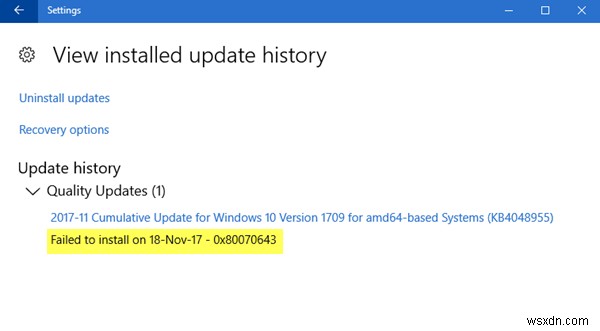
0x80070643とはどういう意味ですか?
Windowsエラーコード0x80070643は、インストール中に発生したエラーです。サーバー側の問題が原因である可能性があり、インストールを再試行するか、インターネット接続を確認してください。 Windows Updateのトラブルシューティングを実行した後、コンピューターを再起動してみてください。
Windows Updateのインストールに失敗した場合はどうすればよいですか?
Windows Updateのインストールに失敗した場合は、再インストールしてみてください。一時ファイルとブラウザキャッシュを削除します。それでも問題が解決しない場合は、WindowsUpdateコンポーネントを手動でデフォルトにリセットします。さらにいくつかの解決策は、SFCとDISM、またはWindowsUpdateのトラブルシューティングを実行することです。
WindowsUpdateエラー0x80070643を修正
Windows10またはWindows11で問題を解決するためにできることは次のとおりです。
1]SoftwareDistributionフォルダーの名前を変更します
エラー0x80070643は、WindowsUpdateのインストールまたは別のソフトウェアのインストールを停止する可能性があります。この問題は、MSIソフトウェアの更新登録が破損しているか、コンピューターへの.NETFrameworkのインストールが破損していることが原因で発生する可能性があります。
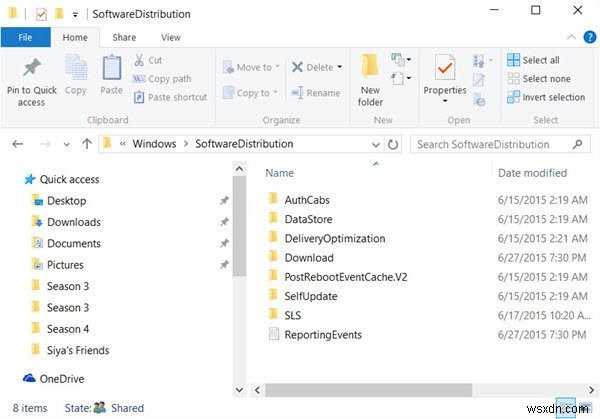
これを解決するには、SoftwareDistributionフォルダーの名前を変更することをお勧めします。ソフトウェアディストリビューションフォルダの名前を変更するには、管理者特権のコマンドプロンプトウィンドウを開き、次のコマンドを次々に入力して、Enterキーを押します。
net stop wuauserv
net stop bits
rename c:\windows\SoftwareDistribution SoftwareDistribution.bakに変更します
net start wuauserv
net start bits
次に、Catroot2フォルダの内容をクリアします。
2]Catroot2フォルダの内容をクリアする
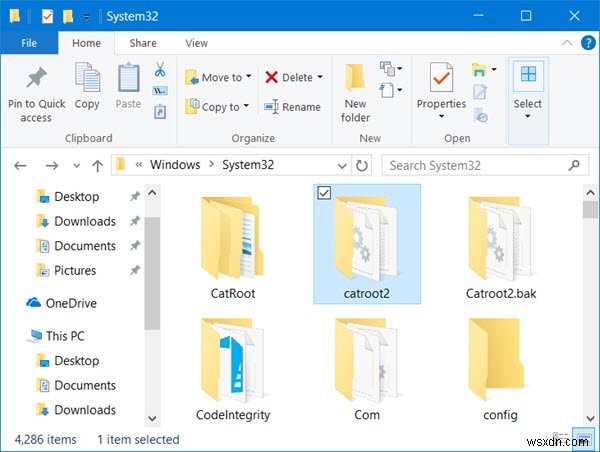
CatrootとCatroot2は、WindowsUpdateの処理中に必要となる重要なWindowsOSフォルダーの一部です。したがって、Windowsの更新中に問題が発生し、エラーメッセージ– 0x80070643が表示された場合は、Catroot2フォルダをリセットしてください。
catroot2フォルダーをリセットするには、次のようにします。
管理者特権のコマンドプロンプトを開き、次のコマンドを次々に入力して、Enterキーを押します。
net stop cryptsvc
md %systemroot%\system32\catroot2.old
xcopy %systemroot%\system32\catroot2 %systemroot%\system32\catroot2.old /s
次に、catroot2フォルダの内容をすべて削除します。
これを行ったら、CMDウィンドウで次のように入力し、Enterキーを押します。
net start cryptsvc
Windows Updateを再度起動すると、catrootフォルダがリセットされます。
3]WindowsUpdateトラブルシューティングを実行する
ときどき、WindowsユーザーがWindows Updateから最新の更新プログラムをインストールしようとすると、エラーメッセージ(0x80070643)が表示されることがあります。 Windows Updateのトラブルシューティングでは、これらのエラーの多くが解決されるので、実行して確認してください。
4]クリーンブート状態でWindowsUpdateをインストールする
Windows Updateをクリーンブート状態でインストールすることをお勧めします。これは、Microsoft以外のすべてのプロセスとサービスがその状態で開始されないため、WindowsUpdateが失敗する原因となるサードパーティの干渉が発生しないためです。
最高です!
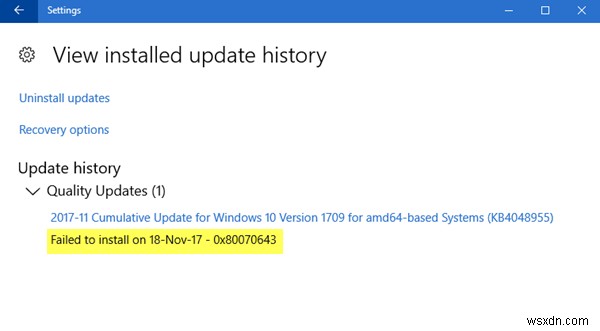
-
Windows Update エラー 0x80070643 を修正
Windows 10 を更新できない場合があります。これは、[設定] を開いて [更新とセキュリティ] に移動すると、Windows Update の下に「更新プログラムのインストールに問題がありましたが、後で再試行します。これが引き続き表示され、Web を検索するか、サポートに連絡して情報を入手したい場合は、(0x80070643) が役立つ可能性があります。 Windows Update は、システムの脆弱性にパッチを適用し、PC を外部の悪用からより安全にするため、非常に重要です。 Windows Update エラー 0x80070643 は、システム ファイルの破損または古い、
-
Windows 10 アップデートでエラー 0xca00a000 をインストールできませんでした
Microsoft は最近 セキュリティ アップデート をリリースしました Windows 10 を実行しているデバイス向けで、セキュリティとセキュリティ以外の両方の修正が含まれています。これは重要な更新であるため、デバイスに自動的にダウンロードおよびインストールされます。ただし、一部のユーザーでは、Windows Update が更新プログラムのチェックで停止したり、更新プログラムのダウンロードとインストールがインストールで停止したり、Windows 10 x64 ベース システムの累積更新プログラムのインストールに失敗したりしたりするなど、Windows の更新がうまくいかない場合がありま
